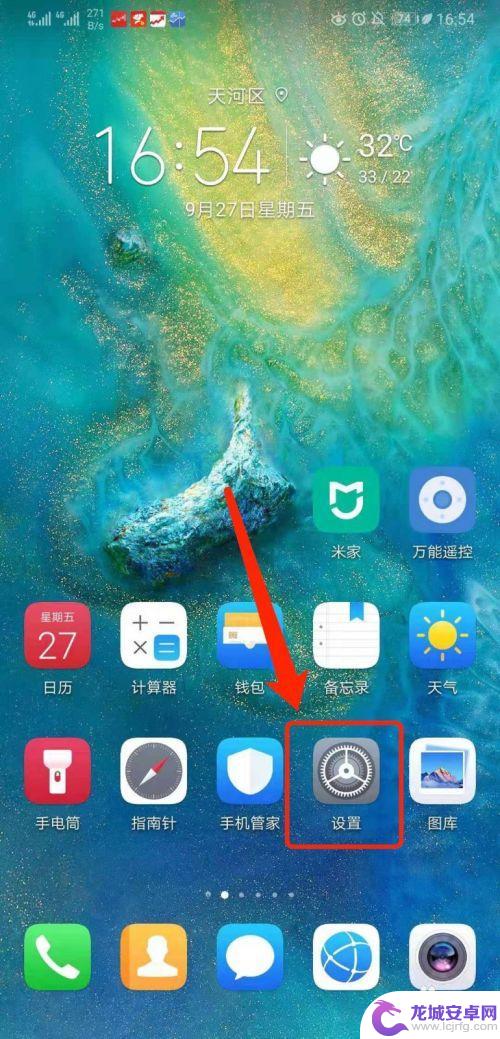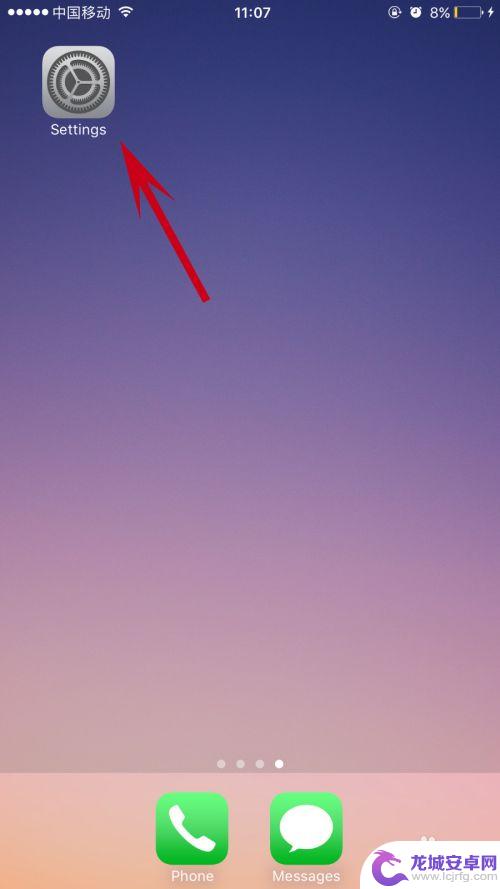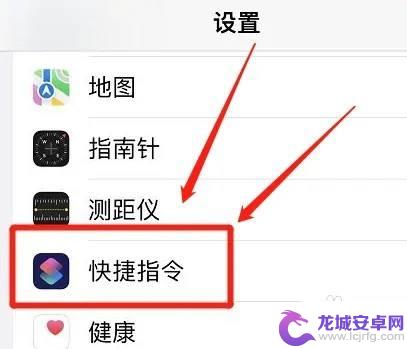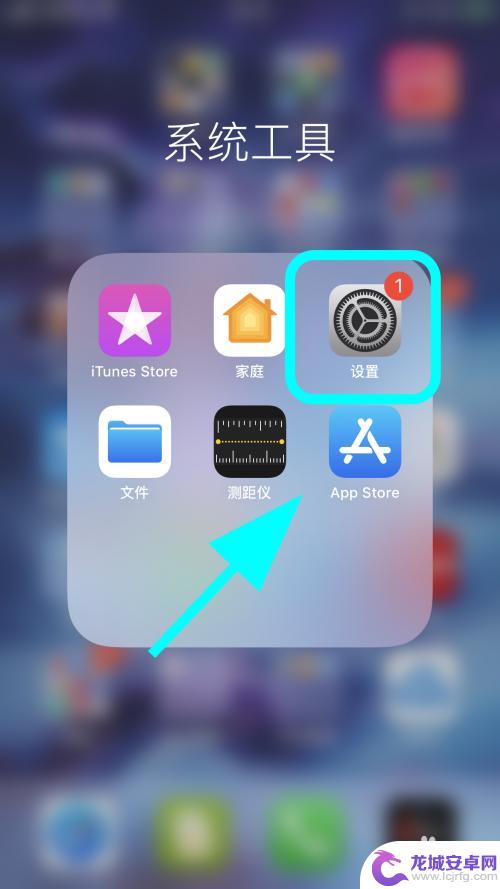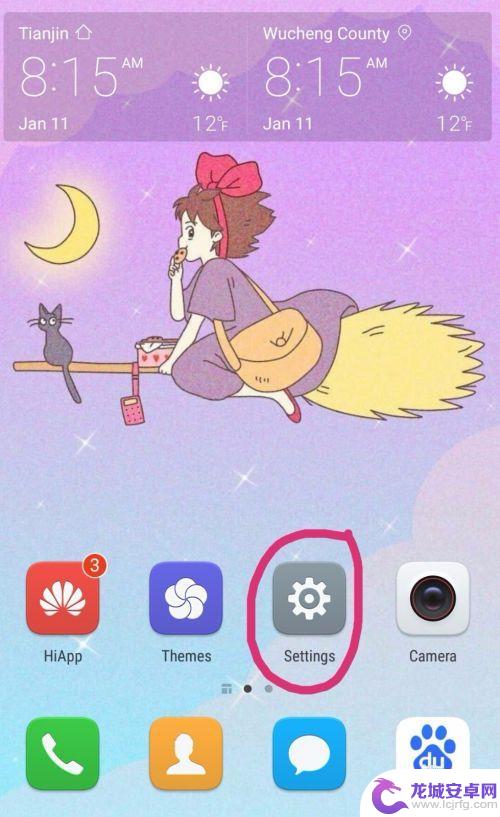怎么把苹果手机语言改成英文 iPhone苹果手机设置成英文语言的步骤
苹果手机是世界上最受欢迎的智能手机之一,其操作系统iOS提供了多种语言选择,包括英文将iPhone的语言设置为英文可以帮助用户更好地适应英语环境,同时也提供了更多的语言学习和交流机会。在本文中我们将介绍如何将苹果手机的语言设置为英文,以帮助用户轻松切换语言界面并享受更多的便利。无论是在学习英语还是在国外旅行,这些步骤都会帮助用户更好地使用iPhone并与世界各地的人们进行有效的沟通。
iPhone苹果手机设置成英文语言的步骤
具体方法:
1.打开手机,点击【设置】;
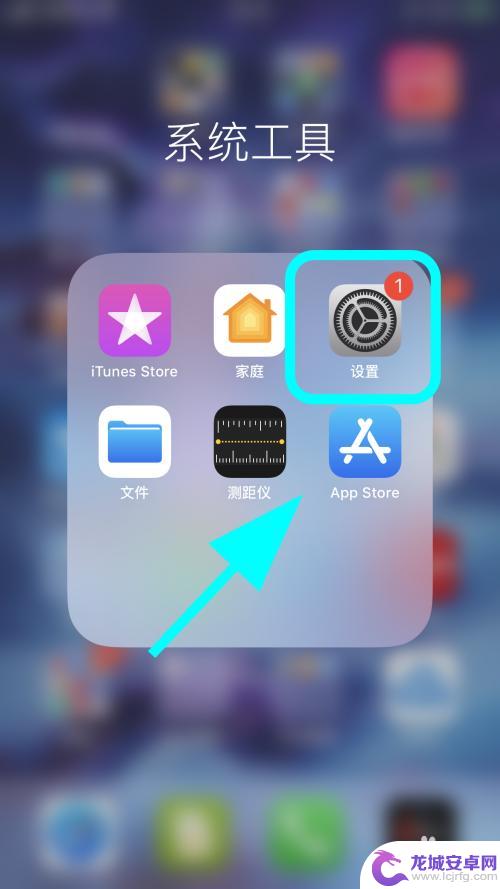
2.进入设置,点击【通用】按键;
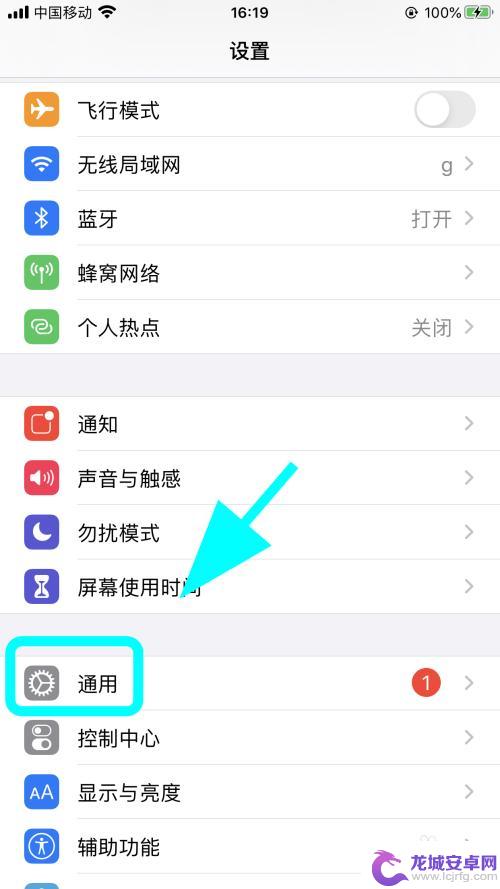
3.进入【通用】菜单;
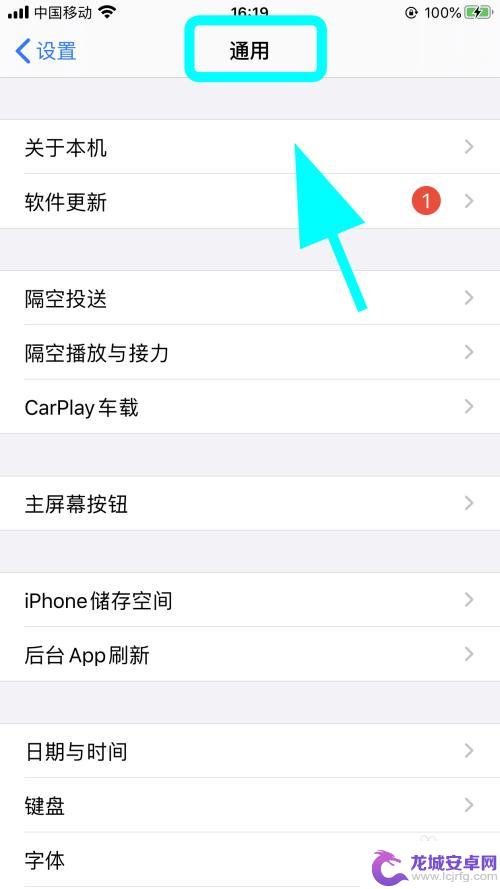
4.在通用菜单页面,向上滑动手机屏幕,找到并点击【语言与地区】;
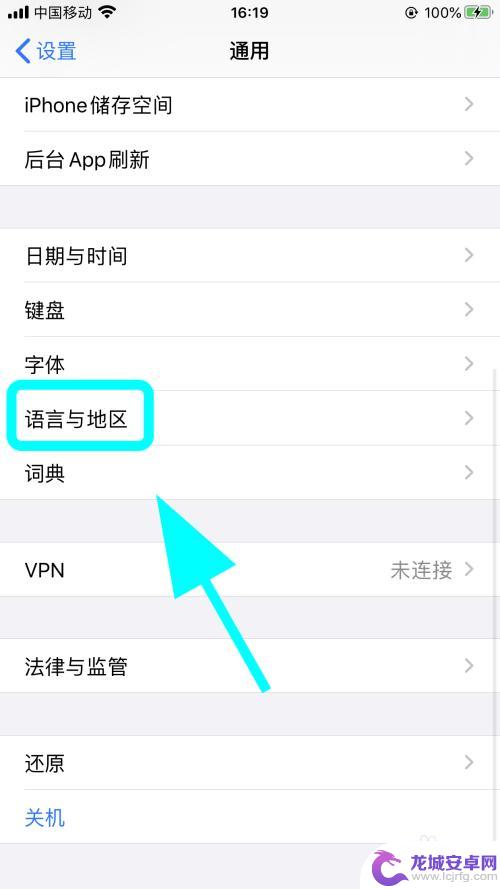
5.进入语言与地区页面,点击【iPhone语言】;
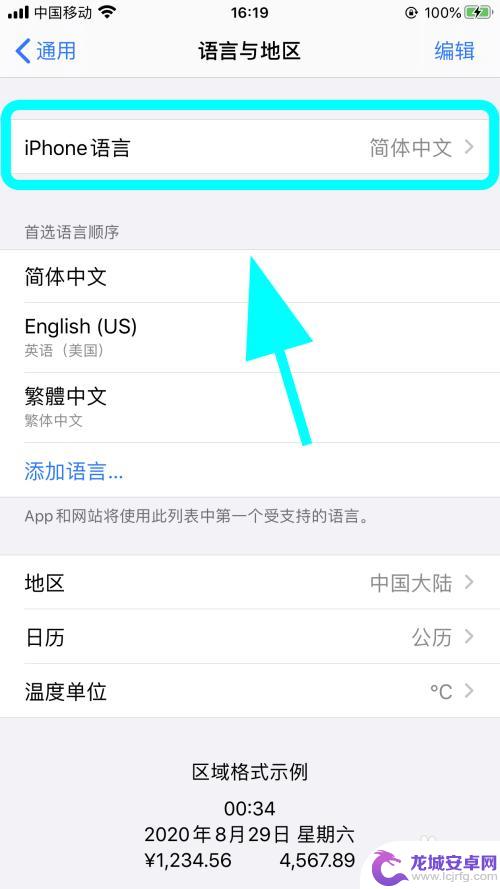
6.弹出语言选择对话框,点击【English】。并点击弹出的确认对话框【更改为英语】;
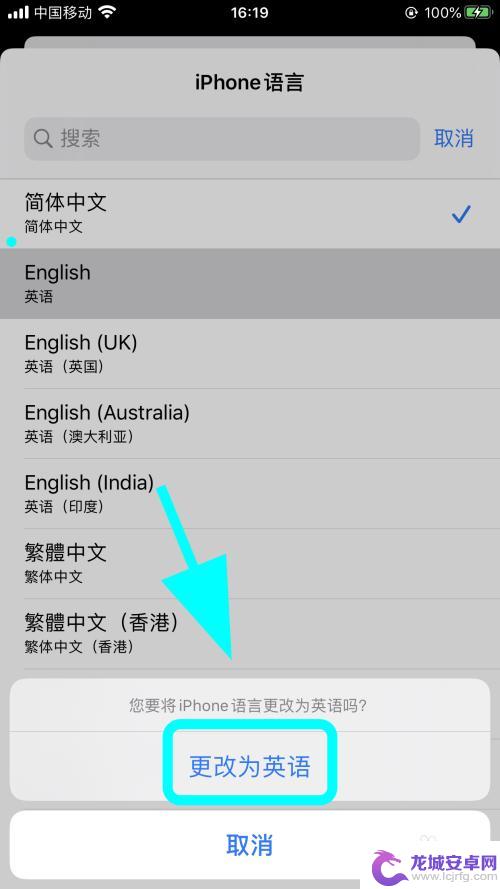
7.等待系统设置完成,所有操作页面全部转换成英文,完成;
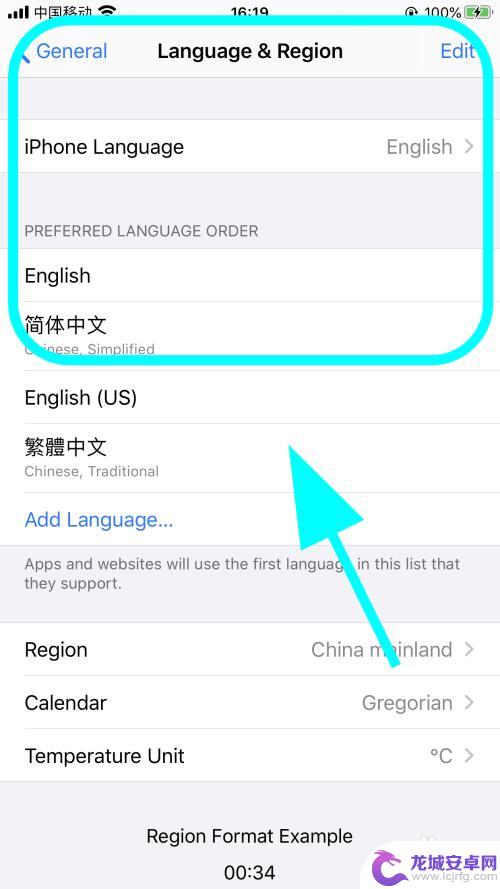
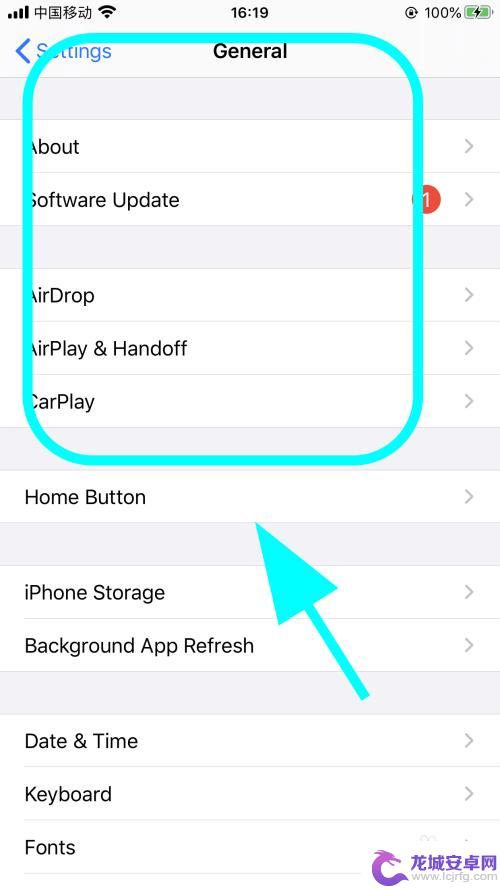
8.以上就是【iPhone苹果手机语言怎么切换英文,设置成英文版本】的步骤。感谢阅读。
2如何判断苹果手机原封,怎么查询iPhone保修信息
5苹果iPhone手机怎么把时间显示改成12小时格式?
94电脑成功连接iPhone手机热点,但不能上网怎么办?
以上就是如何将苹果手机的语言更改为英文的全部内容,如果遇到这种情况,您可以按照以上操作进行解决,非常简单和快速。
相关教程
-
华为手机设置中文 华为手机如何将语言设置成英文
华为手机是一款功能强大的智能手机,但是在使用过程中,有些用户可能会遇到将语言设置成英文的需求,如果您想要将华为手机的语言设置成英文,可以通过简单的操作步骤来实现。在华为手机的设...
-
手机怎么设置文字换英文 华为手机怎么调整语言为英文
在日常生活中,我们经常会遇到手机语言设置的问题,有时候我们需要将手机上的文字换成英文,或者调整手机的语言为英文。华为手机作为一款知名的智能手机品牌,其操作系统也提供了丰富的语言...
-
pinguo手机设置英文改成中文 苹果手机怎么将语言设置成中文
苹果手机是一款备受欢迎的智能手机品牌,其操作系统支持多种语言设置,包括中文,如果您想将您的苹果手机的语言设置成中文,只需简单地打开手机的设置菜单,然后找到语言与地区选项,选择简...
-
如何将手机字体改为英文 iPhone手机如何设置英文字体
在如今全球化的时代,英语已经成为了一种全球通用的语言,为了更好地适应国际化环境,将手机字体改为英文已经成为了不少人的需求。而对于iPhone手机用户来说,设置英文字体也是一个相...
-
苹果手机怎么设置英文版的 iPhone苹果手机如何切换语言为英文
现苹果手机已经成为了时下最受欢迎的智能手机之一,对于一些用户来说,使用英文版的iPhone手机可能会更加方便和舒适。如何将iPhone手机的语言设置为英文呢?在本文中我们将详细...
-
怎么设置自己手机为中文 手机怎么将语言从英文改为中文
在全球化的今天,语言的选择变得越来越重要,当我们拥有一部英文手机时,可能会发现它的操作界面和系统语言都是英文的,这对于不熟悉英文的用户来说可能会带来一些困扰。幸运的是,我们可以...
-
如何用语音唤醒苹果6手机 苹果手机语音唤醒功能怎么开启
苹果6手机拥有强大的语音唤醒功能,只需简单的操作就能让手机立即听从您的指令,想要开启这项便利的功能,只需打开设置,点击Siri和搜索,然后将允许Siri在锁定状态下工作选项打开...
-
苹果x手机怎么关掉 苹果手机关机关不掉解决方法
在我们日常生活中,手机已经成为了我们不可或缺的一部分,尤其是苹果X手机,其出色的性能和设计深受用户喜爱。有时候我们可能会遇到一些困扰,比如无法关机的情况。苹果手机关机关不掉的问...
-
如何查看苹果手机详细信息 苹果手机如何查看详细设备信息
苹果手机作为一款备受瞩目的智能手机,拥有许多令人称赞的功能和设计,有时我们可能需要查看更详细的设备信息,以便更好地了解手机的性能和配置。如何查看苹果手机的详细信息呢?通过一些简...
-
手机怎么把图片保存到u盘 手机照片传到U盘教程
在日常生活中,我们经常会遇到手机存储空间不足的问题,尤其是拍摄大量照片后,想要将手机中的照片传输到U盘中保存是一个很好的解决办法。但是许多人可能不清楚如何操作。今天我们就来教大...